안녕하세요.
AI 마케팅연구소 소장 미래소년입니다.
오늘은 일레븐랩스에 대해서 살펴보겠습니다.
현대의 콘텐츠 제작은 더욱 빠르고, 창의적이며, 개인화된 방향으로 나아가고 있습니다. **일레븐랩스(Eleven Labs)**는 최첨단 음성 합성 기술로, 텍스트를 자연스러운 목소리로 변환하여 새로운 차원의 콘텐츠 제작 경험을 제공합니다.
원하는 목소리를 직접 설계하고, 감정이 담긴 생생한 음성을 만들어내며, 여러분의 아이디어를 가장 효과적으로 전달할 수 있는 도구를 제공합니다. 목소리의 한계를 넘어서, 지금 새로운 가능성을 만나보겠습니다.
아래 이미지는 ElevenLabs라는 플랫폼의 사용자 인터페이스입니다.

그 기능과 특징들, 그리고 사용법에 대해서 자세히 살펴보겠습니다.
1. 플랫폼 소개
- ElevenLabs는 음성을 텍스트로 변환하거나, 텍스트를 음성으로 변환(TTS: Text-to-Speech)하는 기술을 제공합니다.
- 사용자는 음성을 생성하거나 변경하고, 이를 다양한 콘텐츠(오디오북, 팟캐스트 등) 제작에 활용할 수 있습니다.
2. 주요 기능

(1) 상단의 메인 기능
- Instant Speech (즉석 음성 생성)
텍스트를 빠르게 음성으로 변환하는 기능으로, 간단한 문장이나 대화를 음성으로 출력할 수 있습니다. - Audiobook (오디오북 제작)
대량의 텍스트 콘텐츠를 고품질 음성으로 변환하여 오디오북을 제작할 수 있는 기능입니다. - AI Agent (AI 음성 에이전트)
AI 음성을 활용하여 대화형 에이전트를 제작하거나, 특정 음성을 가진 봇을 생성할 수 있습니다. - Podcast (팟캐스트)
팟캐스트 형식의 콘텐츠 제작을 위한 음성 생성 및 편집 기능을 지원합니다. - Sound Effect (사운드 효과)
텍스트 기반으로 특정 음향 효과를 추가하거나, 음성 파일에 다양한 효과를 입히는 도구입니다. - Dubbed Video (영상 더빙)
외국어 영상이나 기존 영상에 다른 음성을 입히는 더빙 기능을 제공합니다.
(2) 라이브러리 내 최신 음성 샘플
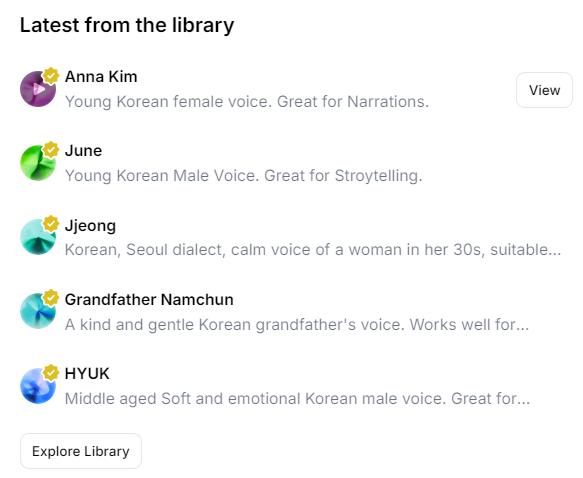
- 사용자는 Anna Kim, June, Grandfather Namchun 등의 한국어 음성 샘플을 사용할 수 있습니다.
- Anna Kim: 젊은 한국 여성 목소리로, 내레이션에 적합.
- June: 젊은 한국 남성 목소리로, 스토리텔링에 적합.
- Grandfather Namchun: 친근하고 온화한 할아버지 목소리.
- HYUK: 감정적인 중년 남성 목소리.
이러한 샘플 음성은 사용자가 콘텐츠 목적에 따라 선택하여 활용할 수 있습니다.
(3) 음성 생성 및 커스터마이징

- Voice Design (음성 디자인)
텍스트 기반의 프롬프트를 입력하여 완전히 새로운 음성을 설계할 수 있는 기능입니다. - Clone Your Voice (음성 복제)
사용자의 실제 목소리를 디지털화하여 복제하고, 이를 다양한 콘텐츠에 활용할 수 있는 기능입니다. - Voice Collections (음성 컬렉션)
특정 콘텐츠 유형(예: 내레이션, 교육 등)에 적합한 음성을 추천해주는 기능입니다.
(4) 메뉴판 도구

1. 메뉴 해석
- Home (홈): 메인 화면으로 이동하는 메뉴입니다.
- Voices (목소리): 사용자 목소리 관리와 생성된 음성 파일을 확인하는 메뉴입니다.
Playground (실험실)
- Text to Speech (텍스트를 음성으로 변환): 입력된 텍스트를 자연스러운 음성으로 변환하는 기능.
- Voice Changer (목소리 변환기): 기존 음성을 다양한 스타일로 변환하는 기능.
- Sound Effects (음향 효과): 음성에 추가적인 효과를 입혀 더 생동감 있는 사운드를 제공하는 기능.
Products (제품군)
- Studio (스튜디오, 이전 프로젝트): 이전에 작업한 프로젝트를 관리하거나 새로운 콘텐츠를 제작할 수 있는 공간.
- Dubbing (더빙): 오디오 더빙 작업을 위한 도구로, 영상이나 콘텐츠에 맞춰 음성을 입히는 기능.
- Conversational AI (대화형 AI): AI 기반 대화 시뮬레이션 도구로, 자연스러운 대화를 생성할 수 있는 기능.
2. 주요 기능 및 특징
- 고품질 음성 합성: 텍스트를 감정과 억양이 담긴 자연스러운 음성으로 변환.
- 다양한 음성 스타일: 감정, 성별, 언어 등 여러 목소리를 선택하거나 맞춤화 가능.
- 음성 편집 기능: 생성된 음성을 편집하거나 음향 효과 추가로 개성 있는 콘텐츠 제작.
- 실시간 변환: 빠르고 정확한 음성 생성으로 콘텐츠 제작 시간을 단축.
- 멀티 플랫폼 호환: 팟캐스트, 오디오북, 광고, 영상 콘텐츠 등 다양한 플랫폼에서 사용 가능.
3. 사용법 (기본 워크플로우)
- Text to Speech 사용하기
- 텍스트를 입력한 후, 원하는 음성 스타일과 언어를 선택.
- '생성' 버튼을 클릭하면, 입력된 텍스트를 음성으로 변환.
- 생성된 음성을 다운로드하거나 바로 사용 가능.
- Voice Changer 사용하기
- 기존 음성 파일을 업로드.
- 음성 변환 스타일 (예: 로봇 음성, 감정적 음성 등)을 선택.
- 변환된 파일을 확인 및 저장.
- Sound Effects 사용하기
- 생성된 음성 또는 기존 파일에 음향 효과를 추가.
- 효과의 강도나 스타일을 조정한 후 저장.
- Dubbing 사용하기
- 영상 콘텐츠를 업로드하거나 스크립트를 입력.
- 영상의 타임라인에 맞춰 음성을 생성 및 삽입.
- 더빙 품질 확인 후 파일 저장.
활용 사례
- 교육 콘텐츠: 자연스러운 음성을 활용해 오디오 강의 제작.
- 마케팅: 광고, 설명 영상, 고객 응대에 맞는 감정적 음성 제공.
- 창작 콘텐츠: 오디오북, 팟캐스트, 영상 더빙 등 개인 창작물 제작.
- 비즈니스 활용: 콜센터 AI, 대화형 AI로 고객 경험 강화.
(5) 추가 도구

- Audio Tools (오디오 도구)
- Audio Native: 원본 오디오를 편집하거나 분석할 수 있는 기능.
- Voiceover Studio: 음성 더빙 작업을 위한 스튜디오 도구.
- Voice Isolator: 음성과 배경음을 분리하여 깔끔한 오디오 파일을 생성.
- AI Speech Classifier: 생성된 음성을 분류 및 분석.
3. 사용 방법
- 회원 가입 후 로그인
플랫폼에 가입하면 'My Workspace'에서 개인 음성 프로젝트를 관리할 수 있습니다. - 음성 샘플 선택
라이브러리에 있는 기존 음성 샘플을 선택하거나, 음성을 직접 생성합니다. - 텍스트 입력
텍스트를 입력하면 AI가 이를 기반으로 음성을 생성합니다. - 커스터마이징
음성의 속도, 억양, 감정 등을 사용자 지정 도구를 통해 조정합니다. - 저장 및 내보내기
완성된 음성 파일은 다운로드하거나 다양한 포맷으로 내보낼 수 있습니다.
4. 활용 사례
- 교육 콘텐츠 제작: 내레이션 및 설명 음성 제작.
- 마케팅 및 광고: 광고 스크립트 음성 제작.
- 유튜브 및 팟캐스트: 음성을 활용한 콘텐츠 제작.
- 게임 및 더빙: 게임 캐릭터 음성 더빙.
그럼, 지금부터 개인적으로 제일 궁금한 Clone your Voice "내 목소리 복제" 기능에 대해서 알아보겠습니다.


Add a New Voice
: 새로운 음성을 생성하거나 복제할 수 있는 다양한 옵션을 제공합니다.
- Voice Design (음성 설계)
- 설명: 텍스트 프롬프트만으로 완전히 새로운 음성을 디자인할 수 있는 기능입니다.
- 소요 시간: 1분 미만.
- 특징: 빠른 음성 설계가 가능. 사용자 지정 음성 슬롯을 모두 사용하면 업그레이드 필요.
- 사용 방법: 짧은 텍스트를 입력해 음성 설계 시작.
- Instant Voice Clone (즉석 음성 복제)
- 설명: 몇 분 분량의 음성 데이터만으로 즉시 음성을 복제합니다.
- 소요 시간: 약 2분.
- 특징: 최소 오디오 데이터로 빠른 복제 가능. "Starter Plan" 이상의 플랜에서 이용 가능.
- 사용 방법: 짧은 음성 파일을 업로드하여 복제.
- Professional Voice Clone (전문 음성 복제)
- 설명: 30분 이상의 고품질 음성을 사용해 현실감 있는 음성 복제를 만듭니다.
- 소요 시간: 약 5분.
- 특징: 고품질 음성 복제 가능. "Creator Plan" 이상의 플랜에서 사용 가능.
- 사용 방법: 긴 음성 데이터를 업로드 후 AI가 음성을 학습하여 복제.
- Voice Library (음성 라이브러리)
- 설명: 다양한 언어, 억양, 스타일을 가진 고품질 음성을 선택할 수 있는 라이브러리입니다.
- 특징: 사전 설계된 수천 개의 음성 사용 가능.
- 사용 방법: 필요에 맞는 음성을 검색 후 다운로드 및 적용.
추천 사용 사례
- 콘텐츠 제작자: 유튜브 영상이나 팟캐스트 내에서 자연스러운 음성 사용.
- 교육자: 학생들에게 맞춤형 오디오 강의 제공.
- 광고 제작자: 빠르고 쉽게 내레이션 음성 생성.
- 개인 사용자: 디지털 복제 음성으로 독특한 메시지 전달.
활용 팁
- Instant Voice Clone은 빠르고 간단하게 음성을 복제하고 싶을 때 유용합니다.
- 더 전문적이고 정확한 복제를 원한다면 Professional Voice Clone을 선택하세요.
- 비용을 절약하고 싶다면 Voice Library에서 미리 만들어진 음성을 활용할 수 있습니다.
그렇죠~~^^
내가 원하는 기능을 사용하려면 역시나 유료 버전 가입이 필요하겠죠!
그래서, 전 크리에이터 버전으로 첫달 50% 할인 버전으로 써보려고 합니다.




- 음성 이름 설정:
- 상단의 Name 필드에 클론할 음성의 이름을 입력하세요. 예를 들어, "나의 AI 음성" 같은 이름을 설정할 수 있습니다.
- 샘플 업로드:
- "Click to upload a file or drag and drop" 영역에 음성 또는 영상 파일을 드래그하거나 클릭해서 업로드하세요.
- 최대 25개의 샘플(파일당 최대 10MB)을 추가할 수 있습니다.
- 팁: 업로드하는 샘플의 품질이 높아야 결과물이 좋습니다. 배경 소음이 적고 명료한 음성을 사용하세요.
- 녹음하기:
- "Record Audio" 버튼을 눌러 직접 녹음할 수도 있습니다.
- 배경 소음 제거:
- "Remove background noise from audio samples" 옵션을 체크하면 업로드된 음성 샘플에서 배경 소음을 자동으로 제거합니다.
- 라벨 추가:
- Labels 섹션에서 음성에 태그를 추가할 수 있습니다. (예: 뉴스, 친근함, 저음 등)
- 설명 작성:
- Description 필드에 음성의 특성을 자세히 작성하세요. 예: "부드럽고 따뜻한 톤의 한국 남성 음성. ASMR에 적합."
- 권리 확인:
- 맨 아래의 확인란을 체크해, 업로드한 음성이 본인 소유이거나 필요한 권리를 가지고 있음을 확인해야 합니다.
- 클론 추가:
- 모든 정보와 샘플을 업로드한 뒤 Add Voice 버튼을 눌러 음성을 클론합니다.
전, 예전에 Rnway를 통해 만들었던 20초내외의 영상을 가지고, "내 목소리"를 복제해 보겠습니다.

My voices에 새로운 음성 파일이 하나 더 생겼습니다.
복제된 제 목소리를 가지고, 연설문 하나를 만들어 보겠습니다.
우선, 연설문도 AI로 초안을 만들고, 수정을 했습니다.
그리고, "Text to Speech" 기능을 통해, 연설문을 제 목소리로 음성파일을 생성하겠습니다.

참~ 대단하고, 놀라운 세상입니다.
최근, 보이스 피싱이나 AI를 활용한 금융 사기 범죄가 많은 관계로,
내 목소리 복제를 위해서도 꽤나까다로운 몇가지 단계를 거쳐야 합니다.
지금부터는 "Add a new voice"에서 "Professional Voice Cloning" 기능을 사용하기 위한 몇가지 제한 내용에 대해서 살펴볼께요.

Professional Voice Cloning
Create an indistinguishable AI-version of your voice!

Professional Voice Cloning (PVC), unlike Instant Voice Cloning (IVC) which lets you clone voices with very short samples nearly instantaneously, allows you to train a hyper-realistic model of a voice. This is achieved by training a dedicated model on a large set of voice data to produce a model that’s indistinguishable from the original voice.
매우 짧은 샘플로 음성을 거의 즉시 복제할 수 있는 Instant Voice Cloning(IVC)과 달리 Professional Voice Cloning(PVC)을 사용하면 음성의 매우 사실적인 모델을 훈련할 수 있습니다. 이는 전용 모델을 방대한 음성 데이터 집합에서 훈련하여 원래 음성과 구별할 수 없는 모델을 생성하여 달성됩니다.
Since the custom models require fine-tuning and training, it will take some time before you can use your voice clone. Giving an estimate is challenging as it depends on the number of people in the queue before you and a few other factors. However, we recommend estimating somewhere between 2 to 6 hours until you receive your voice clone. We hope it may be done quicker, but this remains a rough estimate.
사용자 지정 모델은 미세 조정 및 훈련이 필요하므로 음성 복제본을 사용하기 전까지 시간이 걸립니다. 대기열에 있는 사람의 수와 몇 가지 다른 요소에 따라 달라지므로 추정치를 제공하는 것은 어렵습니다. 그러나 음성 복제본을 받을 때까지 2~6시간 사이로 추정하는 것이 좋습니다 . 더 빨리 완료되기를 바라지만 이는 대략적인 추정치입니다.
🎙️ Professional Recording Equipment: Use high-quality recording equipment for optimal results as the AI will clone everything about the audio. High-quality input = high-quality output. Any microphone will work, but an XLR mic going into a dedicated audio interface would be our recommendation. A few general recommendations on low-end would be something like an Audio Technica AT2020 or a Rode NT1 going into a Focusrite interface or similar.
🎙️ 전문 녹음 장비: AI가 오디오의 모든 것을 복제하므로 최적의 결과를 얻으려면 고품질 녹음 장비를 사용하십시오. 고품질 입력 = 고품질 출력. 어떤 마이크든 작동하지만 전용 오디오 인터페이스에 연결되는 XLR 마이크를 권장합니다. 저음에 대한 몇 가지 일반적인 권장 사항은 Audio Technica AT2020 또는 Rode NT1을 Focusrite 인터페이스 또는 유사한 것으로 사용하는 것입니다.
🗣️ Use a Pop Filter: Use a pop-filter when recording. This will minimize plosives when recording.
🗣️ 팝 필터 사용: 녹음할 때 팝 필터를 사용합니다. 이렇게 하면 녹음할 때 파열음이 최소화됩니다.
📏 Microphone Distance: Position yourself at the right distance from the microphone - approximately two fists away from the mic is recommended, but it also depends on what type of recording you want.
📏 마이크 거리 : 마이크에서 적절한 거리를 유지하세요. 마이크에서 약 두 주먹 떨어진 곳이 권장되지만 원하는 녹음 유형에 따라 달라집니다.
💥 Noise- Free Recording: Ensure that the audio input doesn't have any interference, like background music or noise. The AI cloning works best with clean, uncluttered audio.
💥 잡음 없는 녹음: 오디오 입력에 배경 음악이나 소음과 같은 간섭이 없는지 확인하세요. AI 복제는 깨끗하고 깔끔한 오디오에서 가장 잘 작동합니다.
🎧 Room Acoustics: Preferably, record in an acoustically-treated room. This reduces unwanted echoes and background noises, leading to clearer audio input for the AI. You can make something temporary using a thick duvet or quilt to dampen the recording space.
🎧 실내 음향: 음향 처리된 실내에서 녹음하는 것이 좋습니다. 이렇게 하면 원치 않는 에코와 배경 소음이 줄어들어 AI에 대한 오디오 입력이 더 선명해집니다. 두꺼운 이불이나 퀼트를 사용하여 녹음 공간을 댐핑하여 임시로 만들 수 있습니다.
⚙️ Audio Pre-processing: Consider editing your audio beforehand if you're aiming for a specific sound output. For instance, if you want a polished podcast-like output, pre-process your audio to match that quality, of if you have long pauses or many "uhm"s and "ahm"s between words as the AI will mimic those as well.
⚙️ 오디오 사전 처리: 특정 사운드 출력을 목표로 하는 경우 사전에 오디오를 편집하는 것을 고려하세요. 예를 들어, 세련된 팟캐스트와 같은 출력을 원한다면 오디오를 사전 처리하여 해당 품질에 맞게 조정하세요. 긴 멈춤이나 단어 사이에 많은 "uhm"과 "ahm"이 있는 경우 AI가 이러한 것도 모방합니다.
🎚️Volume Control: Maintain a consistent volume that's loud enough to be clear but not so loud that it causes distortion. The goal is to achieve a balanced and steady audio level. The ideal would be between -23dB and -18dB RMS with a true peak of -3dB.
🎚️ 볼륨 제어: 선명할 만큼 충분히 크지만 왜곡을 일으킬 정도로 크지 않은 일관된 볼륨을 유지하세요. 목표는 균형 잡히고 안정적인 오디오 레벨을 달성하는 것입니다. 이상적인 것은 -23dB와 -18dB RMS 사이이고 실제 피크는 -3dB입니다.
🔊Sufficient Audio Length: Provide at least 30 minutes of high-quality audio that follows the above guidelines for best results - preferably closer to 3 hours of audio. The more quality data you can feed into the AI, the better the voice clone will be. The number of samples is irrelevant; the total runtime is what matters. However, if you plan to upload multiple hours of audio, it is better to split it into multiple ~30-minute samples. This makes it easier to upload.
🔊 충분한 오디오 길이: 최상의 결과를 위해 위의 가이드라인을 따르는 최소 30분 분량의 고품질 오디오를 제공하세요.가급적 3시간 분량의 오디오가 좋습니다.AI에 더 많은 양질의 데이터를 공급할수록 음성 복제본이 더 좋아집니다.샘플 수는 중요하지 않습니다.총 런타임이 중요합니다.그러나 여러 시간 분량의 오디오를 업로드할 계획이라면 여러 개의 ~30분 분량 샘플로 나누는 것이 좋습니다.그러면 업로드가 더 쉬워집니다.
📁 Uploading: After pressing upload, you will not be able to make any changes to the clone and it will be locked in. Ensure that you have uploaded the correct samples that you want to use.
📁 업로드 : 업로드를 누른 후에는 복제본을 변경할 수 없으며 잠깁니다.사용하려는 올바른 샘플을 업로드했는지 확인하세요.
✅ Verify Your Voice: Once everything is recorded and uploaded, you will be asked to verify your voice. To ensure a smooth experience, please try to verify your voice using the same or similar equipment used to record the samples and in a tone and delivery that is similar to what was present in the samples. If you do not have access to the same equipment, try verifying the best you can. If it fails, you will have to reach out to support.
✅ 음성 확인: 모든 것이 녹음되고 업로드되면 음성을 확인하라는 메시지가 표시됩니다.원활한 경험을 위해 샘플을 녹음하는 데 사용한 것과 동일하거나 유사한 장비를 사용하고 샘플에 있는 것과 유사한 톤과 전달 방식으로 음성을 확인해 보세요.동일한 장비를 사용할 수 없는 경우 최선을 다해 확인해 보세요.실패하면 지원팀에 문의해야 합니다. 이 모든 것은 원하는 출력에 따라 달라집니다.
Keep in mind that all of this depends on the output you want. The AI will try to clone everything in the audio, but for the AI to work optimally and predictably, we suggest following the guidelines mentioned above.
AI는 오디오의 모든 것을 복제하려고 하지만 AI가 최적으로 예측 가능하게 작동하려면 위에 언급된 지침을 따르는 것이 좋습니다.
I hereby confirm that I have all necessary rights or consents to upload and clone these voice samples. I take full responsibility for the accuracy of the files I upload to and generate on the Platform. I reaffirm my obligation to abide by ElevenLabs’ Terms of Service and Privacy Policy.
본인은 이 음성 샘플을 업로드하고 복제하는 데 필요한 모든 권리 또는 동의가 있음을 확인합니다. 플랫폼에 업로드하고 생성하는 파일의 정확성에 대한 전적인 책임을 집니다. ElevenLabs의 서비스 약관 및 개인정보 보호정책을 준수할 의무를 재확인합니다.
마지막으로, 오늘은 좌측 메뉴판에서, "Voices" 기능한 좀더 살펴보고 마무리 하겠습니다.
- Voices (목소리): 사용자 목소리 관리와 생성된 음성 파일을 확인하는 메뉴입니다.

1. Voices (음성)
- 설명: 왼쪽 사이드바에서 선택할 수 있는 메뉴입니다. 일레븐랩스에서 제공하는 음성과 관련된 모든 작업을 관리할 수 있는 섹션입니다. 이곳에서 음성을 생성하거나 편집, 삭제 등의 작업을 수행할 수 있습니다.
2. My Voices (내 음성)
- 설명: 상단의 "My Voices" 탭은 내가 생성한 음성이나 설정된 음성을 관리할 수 있는 섹션입니다.
- 추가 기능: "Library"는 사전 제작된 음성을 탐색할 수 있고, "Collections"는 자신이 만든 음성을 묶어서 관리할 수 있습니다.
3. Sorting and Filtering (정렬 및 필터링)
- 설명: 음성 리스트를 "Recent (최근 생성)"이나 "Voice Type (음성 유형)"으로 정렬하거나 필터링할 수 있는 메뉴입니다.
- 목적: 다양한 음성 중 원하는 음성을 빠르게 찾을 때 유용합니다.
4. All/Personal/Community/Default (필터 탭)
- 설명: 음성의 소스에 따라 필터링하는 메뉴입니다.
- All: 모든 음성을 표시.
- Personal: 내가 생성한 음성만 표시.
- Community: 커뮤니티에서 공유된 음성만 표시.
- Default: 기본 음성만 표시.
5. Add a New Voice (새로운 음성 추가)
- 설명: 새로운 음성을 생성하거나 기존 음성을 복제할 수 있는 버튼입니다.
- 기능: 클릭 시 새로운 음성을 생성하거나 클론할 수 있는 설정 화면으로 이동합니다.
6. Voice List (음성 목록)
- 설명: 사용자가 생성하거나 선택할 수 있는 음성 목록이 표시되는 영역입니다. 각 음성의 이름과 간단한 설명이 포함됩니다.
- 예: "Adam (Legacy)" 등과 같은 기존 음성들이 표시됩니다.
7. Voice Actions (음성 작업)
- 설명: 각 음성 옆에 제공되는 작업 옵션입니다.
- Use: 해당 음성을 선택하여 사용할 수 있습니다.
- View: 음성의 세부 설정을 확인하거나 편집할 수 있습니다.
- +4 more: 해당 음성이 사용할 수 있는 다른 카테고리/스타일 목록을 표시합니다.
- Voice Design (음성 디자인)
- 설명: 텍스트 프롬프트를 기반으로 완전히 새로운 음성을 생성할 수 있는 옵션입니다.
- 소요 시간: 1분 미만.
- 주의사항: 커스텀 음성 슬롯을 모두 사용한 경우 업그레이드가 필요합니다.
- Instant Voice Clone (즉각적인 음성 클론)
- 설명: 몇 분 분량의 음성 파일을 이용하여 음성을 클론합니다.
- 소요 시간: 약 2분.
- 필요 조건: 최소 Starter 플랜 이상을 구독해야 사용 가능합니다.
- Professional Voice Clone (전문 음성 클론)
- 설명: 30분 이상의 깨끗한 음성 데이터를 사용하여 가장 현실적인 디지털 음성 복제를 생성합니다.
- 소요 시간: 약 5분.
- 필요 조건: 최소 Creator 플랜 이상을 구독해야 사용 가능합니다.
한번에 모든 내용을 정리하는 덴, 힘이 드네요.
유용한 기능들이 아주 많으니, 기능 위주로 틈틈히 추가적으로 더 포스팅을 해보도록 하겠습니다.
'AI 비즈니스 Apps.' 카테고리의 다른 글
| 챗GPT로 유튜브 채널 자동 요약하기 (9) | 2025.01.22 |
|---|---|
| Apify의 API 키 및 사용법 (7) | 2025.01.21 |
| JSON2Video API키 생성 및 기본 사용법 (1) | 2025.01.19 |
| OpenAI API키 생성하기 (2) | 2025.01.18 |
| 레오나르도 AI _ API 키 발행하기 (2) | 2025.01.18 |